Dla projektantów program Studio 3D maks. jest niezbędnym narzędziem do budowania modeli i nie tylko Figury trójwymiarowe ten Ten program pozwala tym postaciom dodawać tekstury do ich powierzchni, aby nadać im jeszcze większy realizm.
Jednak są chwile, kiedy te tekstury nie pasują do długości obiektu w projekcie. Sprawia to, że przedmiot traci swój realizm i nie wygląda dobrze, co w dużym stopniu wpływa na projektowanie wszelkich dzieł sztuki.
Z tego powodu w Zobacz jak to zrobić, Wyjaśniamy, jak obracać teksturę obiektu w 3D Studio.
Obróć teksturę obiektu w 3D Studio Max
Przede wszystkim trzeba pamiętać, że aby obrócić tekstury, nie muszą one być proporcjonalne do długości obiektu. Jeśli jesteś absolutnie pewien, że to musi się zmienić, kroki są bardzo proste więc mogę to zrobić dobrze.
Pierwszym krokiem jest zlokalizowanie opcji o nazwie Realizacja na pasku menu u góry ten Tam musimy wybrać sekcję o nazwie Edytor materiałów, a następnie wybrać opcję Kompaktowy edytor materiałów.
W ten sposób program otworzy okno, w którym wyświetli wszystkie obiekty wchodzące w skład ukończonego projektu. Musisz wybrać opcję, która dotyczy tekstura obiektu aby uzyskać dostęp do opcji zmiany.
Następnie musimy wyświetlić opcje na liście Mapy aby zlokalizować sekcję nazwaną według nazwy Odpinany. Przycisk lub opcja w tej opcji odpowiada teksturze, którą chcemy zmodyfikować, więc musimy ją zaznaczyć.
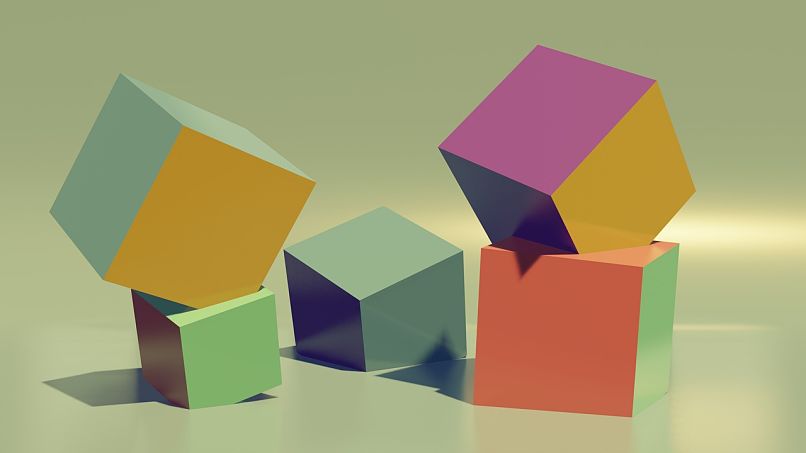
Opublikowane zostanie podmenu, które pozwoli na modyfikację właściwości tekstury obiektu zgodnie z potrzebami danego projektu. W tej sekcji znajduje się sekcja o nazwie Kontakt gdzie zlokalizujemy sekcję o nazwie Kąt z 3 dostępnymi opcjami.
Przedstawiać osie gdzie możesz obrócić teksturę, aby dopasować ją do sposobu, w jaki chcesz to zrobić dla obiektu. W zależności od kierunku, w którym chcesz iść, wystarczy podać liczbę stopni dla kąta obrotu.
Możesz poeksperymentować z tymi osiami kilka razy, aż dotrzesz do kierunku tekstury, który dobrze pasuje do twojego obiektu. Po zakończeniu wróć, korzystając z opcji Idź do rodzica , przedostatnia ikona pod obszarami obiektów projektowych.
Oto wszystkie kroki, które możesz podjąć, aby rozpocząć proces przygotowania do mediacji Studio 3D maks. bez zbyt wielu komplikacji.
Inne ważne cechy 3D Studio Max
Oprócz tworzenia obiektów 3D za pomocą tego programu możesz utwórz tekst , bardzo ważna funkcja przez cały projekt. Ta opcja jest bardzo przydatna dla grafików, reklamodawców i nisz, które do pracy wymagają podobnych narzędzi.
Plecy tekst 3D, wiadomość, którą chcesz przekazać, ma większy wpływ na odbiorców. Jest to bardzo powszechna technika w reklamach telewizyjnych, filmach na YouTube i innych mediach wizualnych, w których można ją wykorzystać.
Jest to również możliwe zmienić rozmiar przeglądarki program, dla masz lepszy obraz projektu pracujemy Zmieniając przeglądarki, masz pełny obraz całego obiektu, z jego teksturami i szczegółami.
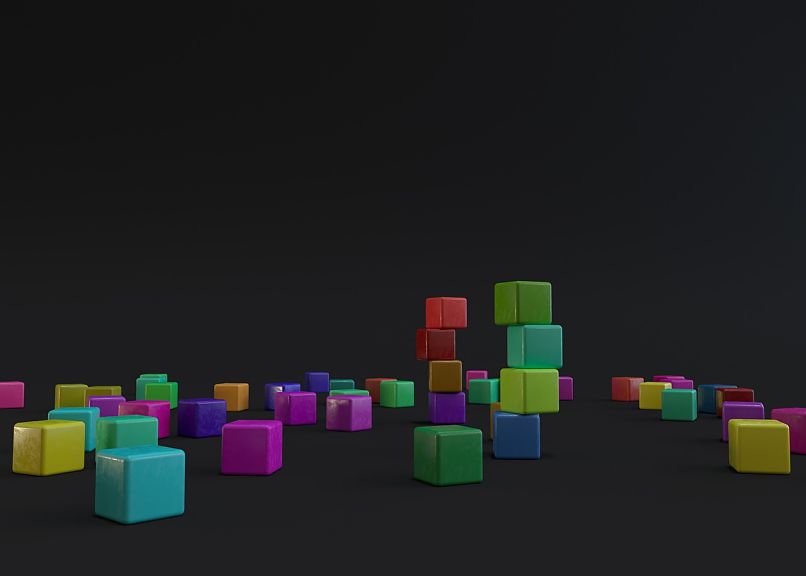
W jego przypadku przeznaczony dla profesjonalistów tego typu narzędzie jest niezbędne do jego prawidłowego użytkowania. Każdy z elementów i narzędzi zawartych w programie ma określony cel w pracy projektowej.
Wreszcie możliwe jest również: ukryj lub zablokuj przedmioty w Projektowanie 3D Studio Max Bardzo prosta. Jest również niezbędny do pracy wykonanej w tym programie i jest uważany za bardzo podstawowy.
To jedna z kluczowych cech programu, ukryj przedmioty którą chcemy objąć zrealizowanym projektem. Trzeba pamiętać, że jest to również program animacyjny, który pozwala tchnąć wiele życia w całą naszą pracę.
Możesz skonsultować się z innymi Zobacz artykuły z instrukcjami aby dowiedzieć się więcej interesujących wskazówek i narzędzi na wiele dostępnych tematów. ten Przyglądamy się najczęściej używanym obecnie programom, aby poznać wiele ważnych szczegółów i funkcji dla każdego z nich.